|
FELICITAÇION NAVIDEÑA 
Grazie Yedralina per il permesso di tradurre questo tutorial 
qui puoi trovare qualche risposta ai tuoi dubbi. Se l'argomento che ti interessa non è presente, ti prego di segnalarmelo. Questo tutorial è stato realizzato con PSP2020 e tradotto con PSPX19 e PSP2020 ma può essere eseguito anche con le altre versioni di PSP. Dalla versione X4, il comando Immagine>Rifletti è stato sostituito con Immagine>Capovolgi in orizzontale, e il comando Immagine>Capovolgi con Immagine>Capovolgi in verticale. Nelle versioni X5 e X6, le funzioni sono state migliorate rendendo disponibile il menu Oggetti. Con la nuova versione X7, sono tornati Rifletti>Capovolgi, ma con nuove varianti. Vedi la scheda sull'argomento qui  traduzione in francese/traduction en français traduzione in francese/traduction en français  qui/ici qui/ici traduzione in inglese/english translation traduzione in inglese/english translation  qui/here qui/here Versioni/Versions qui Versioni/Versions qui Occorrente:  Il materiale è di Yedralina. (in questa pagina trovi i links ai siti dei creatori di tubes) Filtri: se hai problemi con i filtri, consulta la mia sezione filtri qui Filters Unlimited 2.0 qui RCS Filter Pack 1.0 - RCS Triple Exposure qui Andrew's Filters 10 - Lean and Not so Mean qui AAA Frames - Foto Frame qui I filtri RCS e Andrew's si possono usare da soli o importati in Filters Unlimited (come fare vedi qui) Se un filtro fornito appare con questa icona  non esitare a cambiare modalità di miscelatura e opacità secondo i colori utilizzati. Nelle ultime versioni di PSP non c'è il gradiente di primo piano/sfondo (Corel_06_029) Puoi usare i gradienti delle versioni precedenti. Trovi i gradienti Corel X qui.  Colori  1. Imposta il colore di primo piano con #cf132c, e il colore di sfondo con #ffffff. 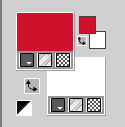 2. Passa il colore di primo piano a Gradiente di primo piano/sfondo, stile Radiale.  3. Apri una nuova immagine trasparente 950 x 650 pixels. Livelli>Nuovo livello raster. Riempi  il livello con il gradiente. il livello con il gradiente.4. Effetti>Plugins>Filters Unlimited 2.0 - RCS Filter Pack 1.0 - RCS Triple Exposure, con i settaggi standard. 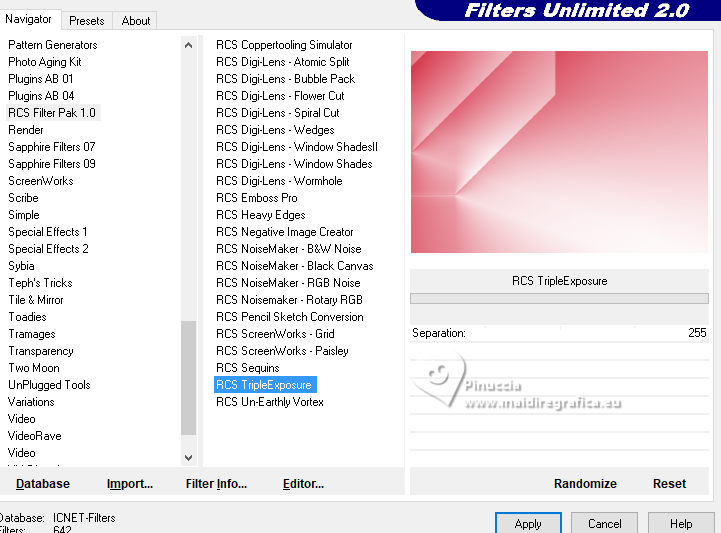 Ripeti l'Effetto una seconda volta. 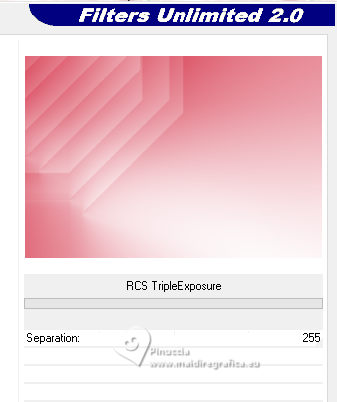 Ripeti l'Effetto ancora una volta. 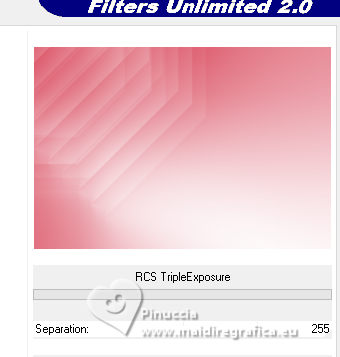 5. Effetti>Effetti di riflesso>Specchio rotante. 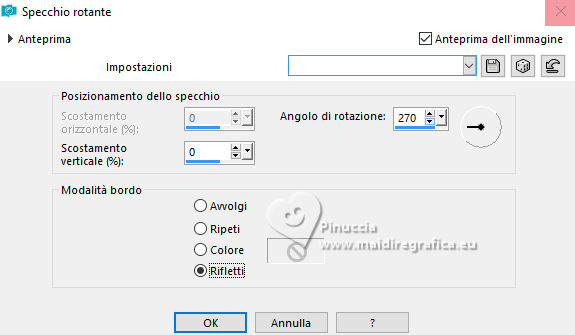 6. Effetti>Plugins>Filters unlimited 2.0 - Andrew's Filter 10 - Lean and Not So Mean…, con i settaggi standard 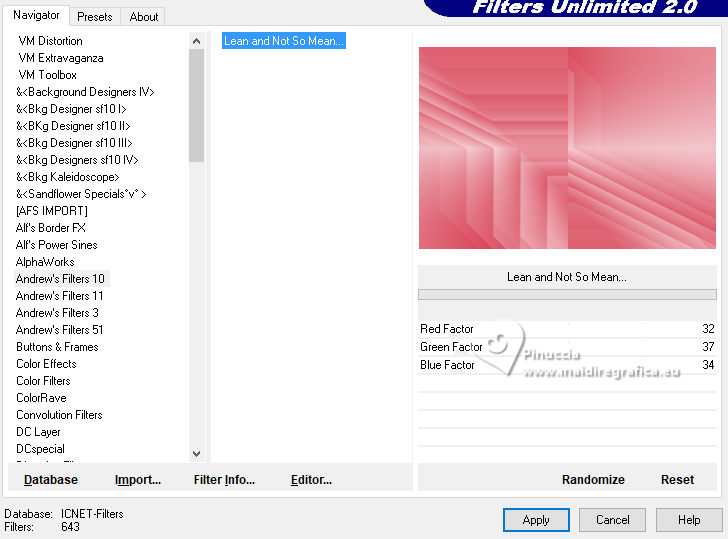 Effetti>Effetti di bordo>Dilata. Effetti>Effetti di bordo>Aumenta. 7. Livelli>Nuovo livello raster. Selezione>Seleziona tutto. 8. Apri il tube principale 2210©Yedralina 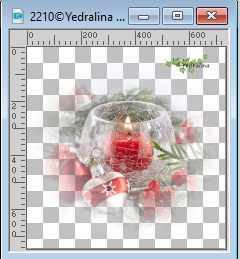 Cancella il watermark e vai a Modifica>Copia. Torna al tuo lavoro e vai a Modifica>Incolla nella selezione. Selezione>Deseleziona. 9. Effetti>Effetti di immagine>Motivo unico, con i settaggi standard.  10. Regola>Sfocatura>Sfocatura gaussiana - raggio 15.  11. Livelli>Nuovo livello raster. Effetti>Effetti artistici>Sfere e bolle.  se necessario, dipende dai tuoi colori, puoi cambiare la modalità di miscelatura di questo livello in Filtra, o come preferisci 12. Cambia i settaggi del gradiente.  Attiva il livello inferiore ancora vuoto. Riempi  il livello con il gradiente. il livello con il gradiente.Cambia la modalità di miscelatura del livello soprastante in Luminanza (esistente).  13. Attiva il livello superiore. Modifica>Incolla come nuovo livello - il tube è ancora in memoria. Immagine>Ridimensiona, se necessario, per il tube fornito non ho ridimensionato. Sposta  il tube a destra. il tube a destra. 14. Apri il testo Texto FelicesFiestas_2023_©Yedralina 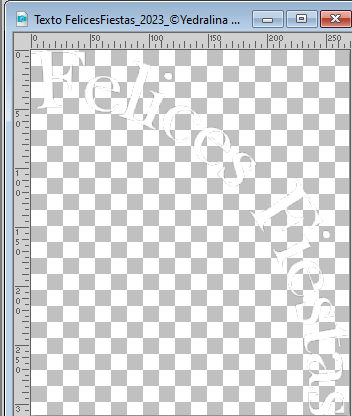 Modifica>Copia. Torna al tuo lavoro e vai a Modifica>Incolla come nuovo livello. Se vuoi, puoi scrivere il testo nella tua lingua, usando il font che trovi nel materiale  Sposta  il testo in alto a destra. il testo in alto a destra.Effetti>Effetti 3D>Sfalsa ombra, a scelta. 15. Apri Texto ArbolNavidad2023_©Yedralina 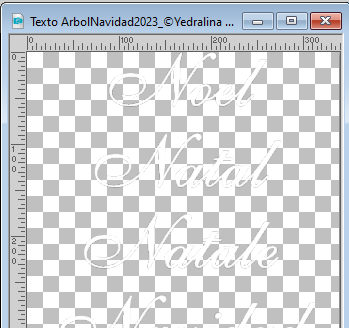 Modifica>Copia. Torna al tuo lavoro e vai a Modifica>Incolla come nuovo livello. Sposta  questo testo in alto a sinistra. questo testo in alto a sinistra. 16. Effetti>Effetti 3D>Sfalsa ombra, colore 3 #39050c  17. Immagine>Aggiungi bordatura, 2 pixels, simmetriche, colore bianco. Immagine>Aggiungi bordatura, 2 pixels, simmetriche, colore di primo piano. 18. Immagine>Aggiungi bordatura, 10 pixels, simmetriche, colore bianco. Immagine>Aggiungi bordatura, 2 pixels, simmetriche, colore di primo piano. 19. Selezione>Seleziona tutto. Immagine>Aggiungi bordatura, 25 pixels, simmetriche, colore bianco. 20. Effetti>Effetti 3D>Sfalsa ombra, colore 3 #39050c o colore nero.  Selezione>Deseleziona. 21. Immagine>Aggiungi bordatura, 2 pixels, simmetriche, colore di primo piano. Immagine>Aggiungi bordatura, 45 pixels, simmetriche, colore bianco. Immagine>Aggiungi bordatura, 2 pixels, simmetriche, colore di primo piano 22. Immagine>Ridimensiona, 1000 pixels di larghezza, tutti i livelli selezionato. 23. Effetti>Plugins>AAA Filters - Custom - clicca su Landscape e ok. 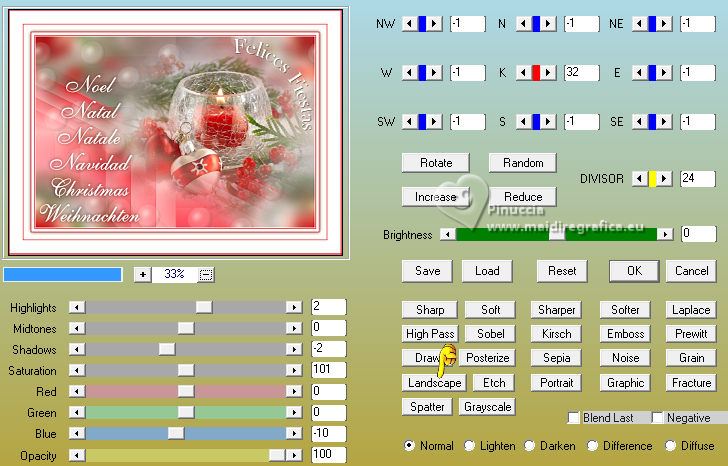 24. Firma il tuo lavoro su un nuovo livello. Livelli>Unisci>Unisci tutto e salva in formato jpg.  Per il tube di questi esempi grazie Tinnad    Puoi scrivermi se hai problemi o dubbi, o trovi un link che non funziona, o soltanto per un saluto. |